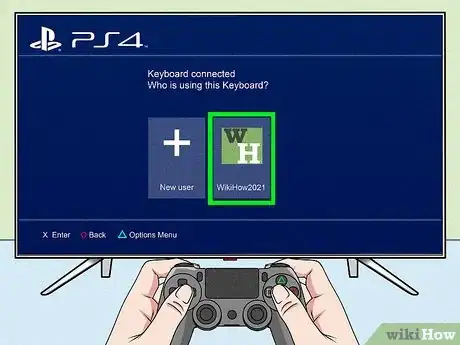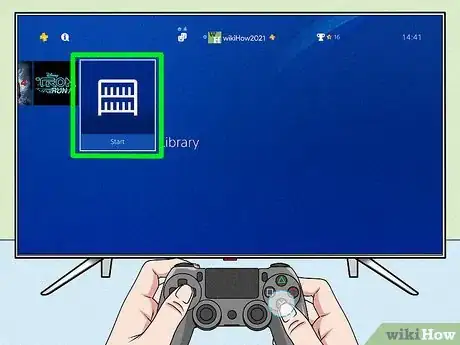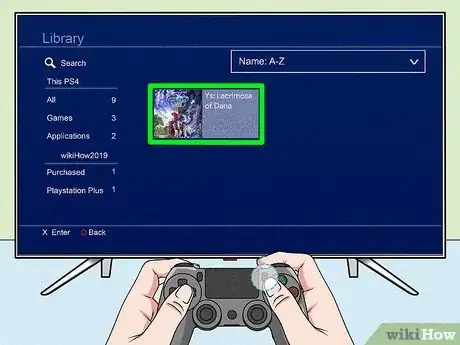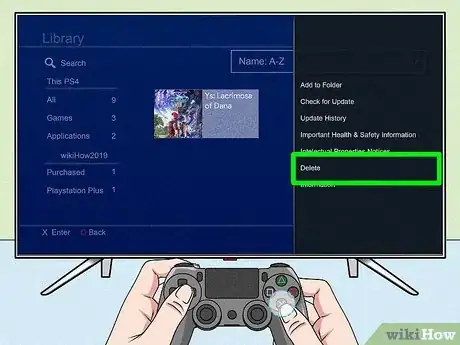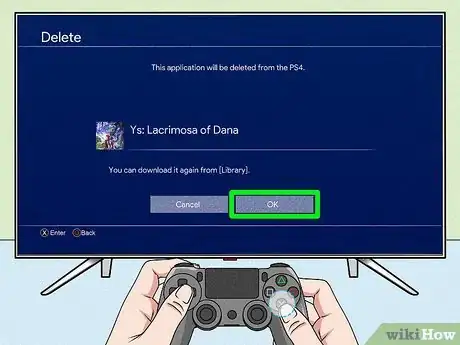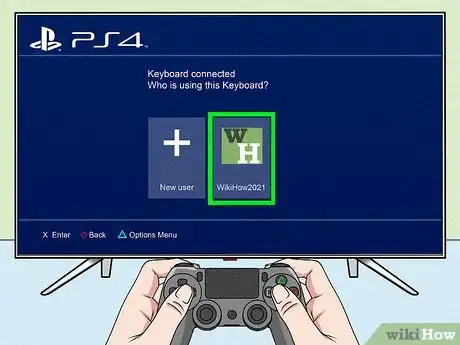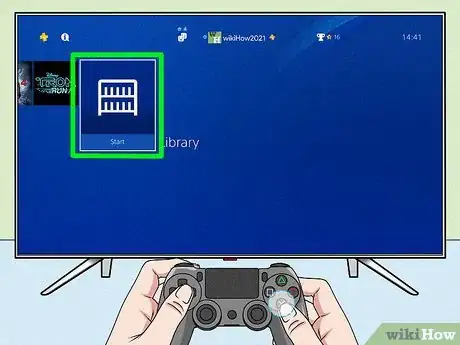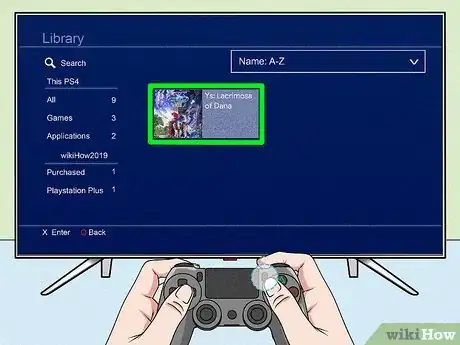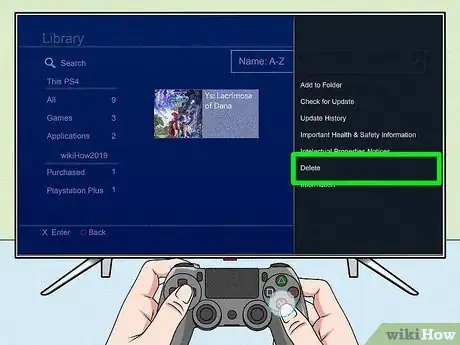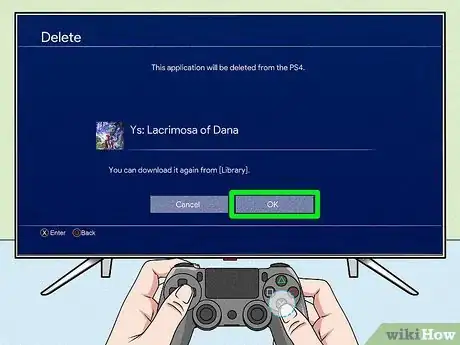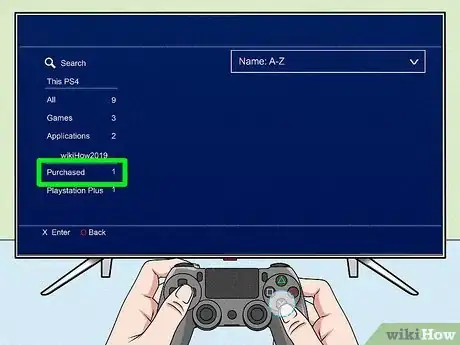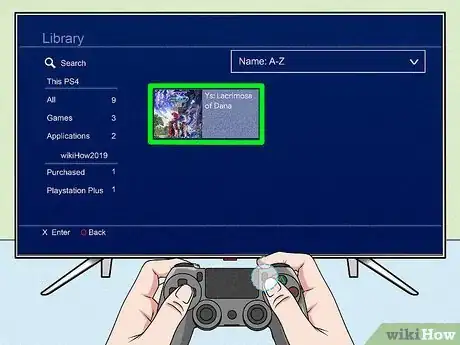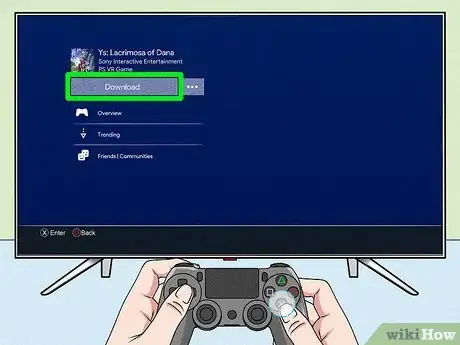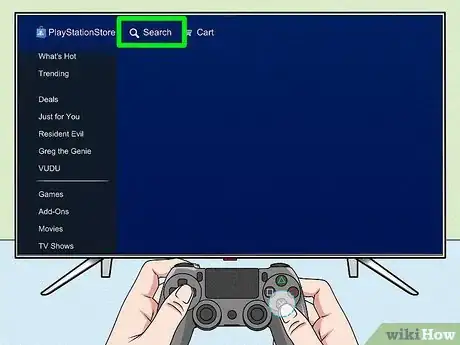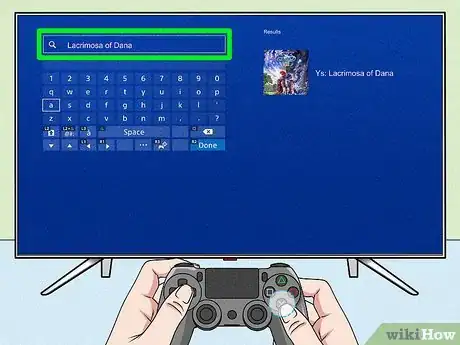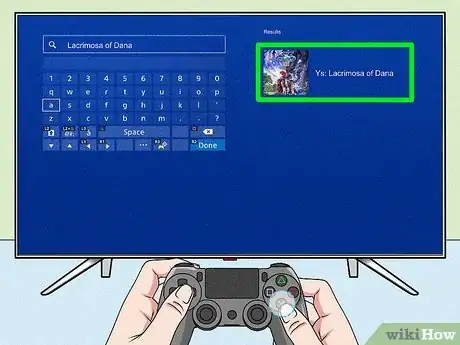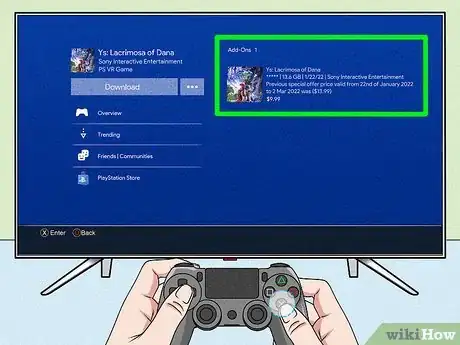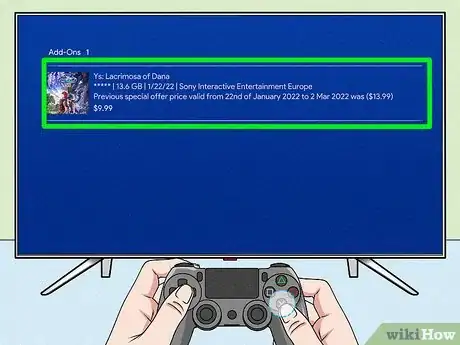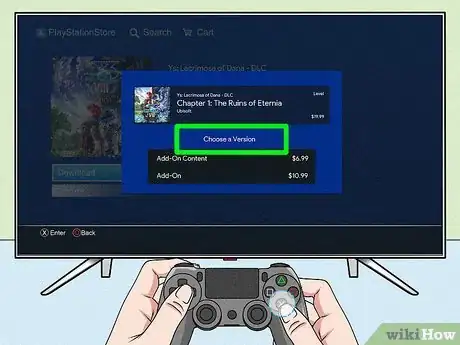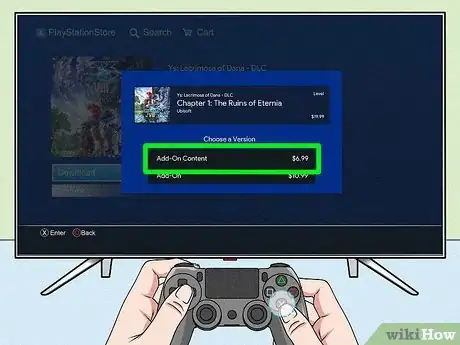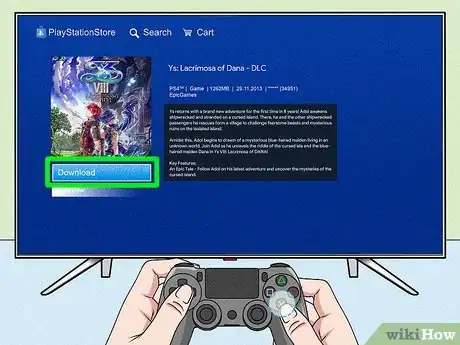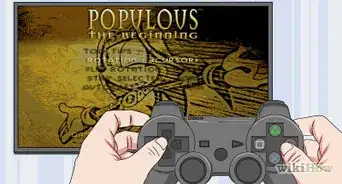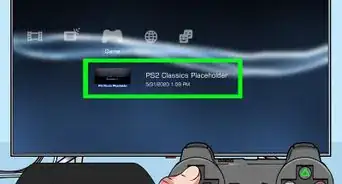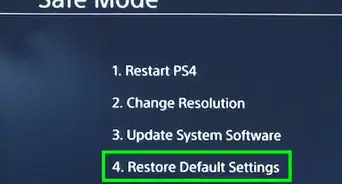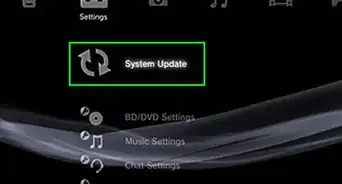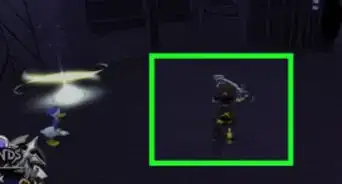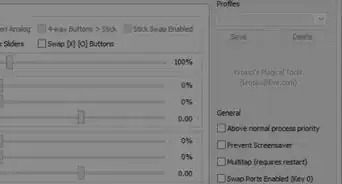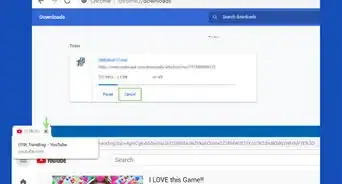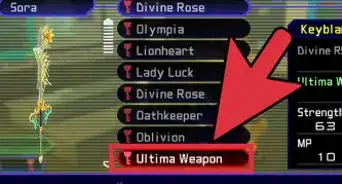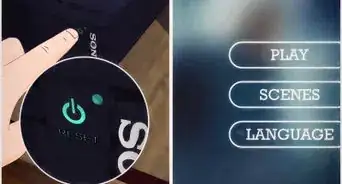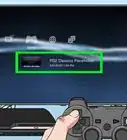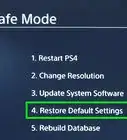Este artículo fue coescrito por Travis Boylls. Travis Boylls es un escritor y editor de tecnología para wikiHow. Travis tiene experiencia escribiendo artículos relacionados con tecnología, brindando servicio al cliente de software y en diseño gráfico. Se especializa en plataformas Windows, macOS, Android, iOS y Linux. Estudió diseño gráfico en Pikes Peak Community College.
Este artículo te enseñará cómo eliminar los complementos y DLC (contenido descargable) en PlayStation 4. No está permitido borrar complementos individuales, pero se puede eliminar todo el juego y reinstalarlo sin complementos. No te preocupes por los datos guardados, no se borrarán. Si necesitas reinstalar algún complemento, hazlo desde PlayStation Store.[1]
Pasos
Método 1
Método 1 de 3:Utilizar juegos basados en disco
-
1Inicia sesión en PS4. Selecciona tu perfil de usuario en la pantalla de inicio de sesión de PS4. Si se requiere un código de acceso, ingrésalo con el controlador DualShock.
-
2Selecciona Biblioteca y presiona ✕. Para hacerlo, presiona la flecha hacia la derecha en la cruceta (D-pad) o presiona hacia la derecha en el joystick izquierdo hasta seleccionar el ícono parecido a una estantería al final de la barra de menú. Luego, presiona el botón azul "X" en el controlador para seleccionarlo. Aparecerá una lista de todos los juegos instalados en la PS4.
- Selecciona Juegos en la barra de menú ubicada a la izquierda de la Biblioteca, para filtrar solo los juegos.
- Si el juego con complementos que deseas eliminar está en la barra de menú, selecciónalo y presiona Opciones.
-
3Selecciona el juego con complementos que deseas borrar y presiona Opciones. Navega por la lista de juegos con la cruceta o el joystick izquierdo. Selecciona el juego con complementos que quieres eliminar y presiona el botón Opciones en el controlador. Este botón con forma de pastilla se ubica en el lado derecho del panel táctil, en el centro del controlador. Se mostrará un menú a la derecha de la pantalla.
-
4Elige Eliminar y presiona ✕. Está cerca de la parte inferior derecha del menú y muestra una pantalla de confirmación.
-
5Elige Aceptar y presiona ✕. Es la segunda opción ubicada a la derecha de la pantalla de confirmación. Confirmarás que deseas eliminar el juego y se borrará por completo, con todo y complementos.
- No te preocupes por los datos guardados. No se borrarán y podrás continuar con el juego cuando lo reinstales.
-
6Coloca el disco del juego en la unidad de disco. Insértalo en la unidad de disco ubicada en la parte delantera de la Playstation 4. La instalación del juego empezará de manera automática sin ningún contenido adicional. El juego puede demorar un buen rato para terminar de instalarse y actualizarse.Anuncio
Método 2
Método 2 de 3:Utilizar juegos digitales comprados en Playstation Store
-
1Inicia sesión en PS4. Selecciona tu perfil de usuario en la pantalla de inicio de sesión de PS4. Si se requiere un código de acceso, ingrésalo con el controlador DualShock.
- Debes iniciar sesión en la misma cuenta que utilizaste para comprar el juego y el contenido adicional.
-
2Selecciona Biblioteca y presiona ✕. Para hacerlo, presiona la flecha hacia la derecha en la cruceta (D-pad) o presiona hacia la derecha en el joystick izquierdo hasta seleccionar el ícono parecido a una estantería al final de la barra de menú. Luego, presiona el botón azul "X" en el controlador. Aparecerá una lista de todos los juegos instalados en la PS4.
- Selecciona Juegos en la barra de menú ubicada a la izquierda de la Biblioteca, para filtrar solo los juegos.
- Si el juego con complementos que deseas eliminar está en la barra de menú, selecciónalo y presiona Opciones.
-
3Selecciona el juego con complementos que deseas borrar y presiona Opciones. Navega por la lista de juegos con la cruceta o el joystick izquierdo. Selecciona el juego con complementos que quieres eliminar y presiona el botón Opciones en el controlador. Este botón con forma de pastilla se ubica en el lado derecho del panel táctil, en el centro del controlador. Se mostrará un menú a la derecha de la pantalla.
-
4Elige Eliminar y presiona ✕. Esta opción se encuentra cerca de la parte inferior derecha del menú y muestra una pantalla de confirmación.
-
5Elige Aceptar y presiona ✕. Es la segunda opción ubicada a la derecha de la ventana emergente de confirmación. Confirmarás que deseas eliminar el juego y se borrará por completo, incluidos los DLC.
- No te preocupes por los datos guardados. No se borrarán y podrás continuar con el juego cuando lo reinstales.
-
6Selecciona Comprado y presiona ✕. Esta opción está a la izquierda del menú Biblioteca. Se mostrará una lista de todos los juegos comprados.
-
7Selecciona el juego que acabas de eliminar y presiona ✕. Navega por la lista de juegos y aplicaciones con la cruceta (D-pad) o el joystick izquierdo. Selecciona el juego eliminado y presiona el botón azul "X" en el controlador.
- Como alternativa, puedes buscar el juego por nombre: selecciona el ícono de lupa en la esquina superior izquierda e ingresa el juego eliminado en la barra de búsqueda.
-
8Elige Descargar y presiona ✕. Esta es la única opción en el menú de la izquierda. Selecciónala presionando el botón azul "X". El juego empezará a descargarse y reinstalarse sin el contenido adicional. Puede demorar un rato en terminar de descargarse, instalarse y actualizarse.Anuncio
Método 3
Método 3 de 3:Reinstalar los complementos
-
1Abre Playstation Store. Presenta un ícono similar a una bolsa de compras azul con el logo de Playstation. Es el primer ícono de la barra de menú. Si deseas reinstalar cualquier contenido adicional, hazlo a través de esta opción.
- Como alternativa, la mayoría de los juegos ofrecen la opción de descargar complementos y contenido descargable en la pantalla de menú principal del juego. Selecciónala para abrir la página de contenido adicional en Playstation Store.
-
2Selecciona Buscar. Está junto a un ícono similar a una lupa en la parte superior de la pantalla.
-
3Ingresa el nombre del juego para que el deseas descargar complementos. Hazlo con el teclado de la pantalla. Se mostrará una lista de juegos en los resultados de búsqueda.
-
4Elige el juego. Debe aparecer en la parte superior de los resultados.
- Como alternativa, si el contenido adicional que deseas instalar aparece en los resultados, puedes seleccionarlo.
-
5Selecciona Complementos. Se ubica en la esquina inferior derecha de la pantalla. Se mostrará el contenido adicional para el juego elegido.
-
6Elige un complemento que ya hayas comprado. Se abrirá la página de Playstation Store para ese complemento.
-
7Selecciona Elegir una versión. Se ubica en el menú del lado izquierdo de la pantalla.
-
8Elige Contenido adicional. Está en el menú desplegable que aparece en la ventana emergente en el centro de la pantalla.
-
9Selecciona Descargar. Permite descargar y reinstalar el contenido adicional.Anuncio